win10不装第三方工具清理系统垃圾软件的方法
win10电脑使用一段时间后越来越不流畅,平时没有养成定期清理电脑垃圾的习惯,很容易出现系统卡顿等问题。网上有第三方工具清理软件,比如360安全卫士、腾讯电脑管家等都内置清理功能。有什么不装第三方工具清理win10系统垃圾软件的方法?这里告诉大家一招,如果你不知道可以一起看下操作步骤。
具体方法如下:
1、点击“开始”选择“设置”。
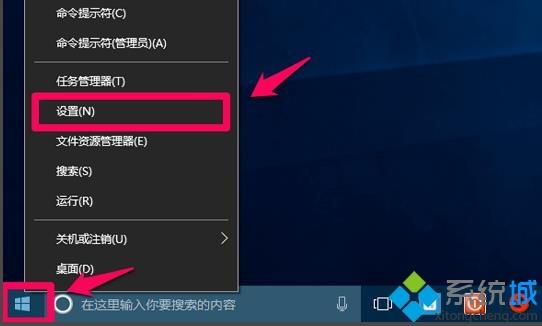
2、点击“系统”。
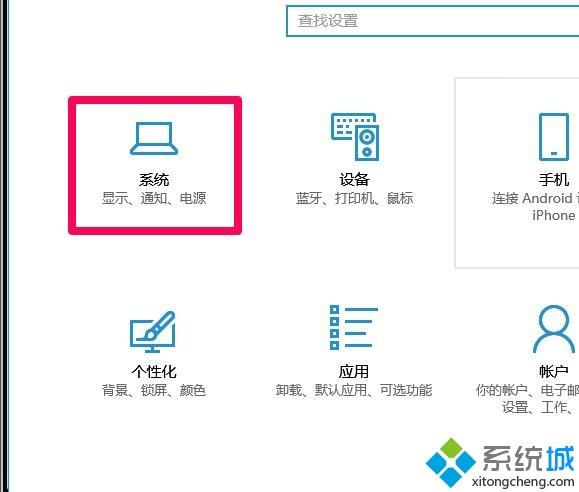
3、选择左侧的“存储”,点击“更改释放空间的方式”。
4、在更改释放空间的方式的窗口中,默认已勾选:删除我的应用未使用的临时文件,默认已勾选:删除已放入回收站30天以上的文件。
再勾选:删除“下载”文件中连续30天未更改的文件,再勾选:删除以前版本的Windows,最后点击:立即清理。
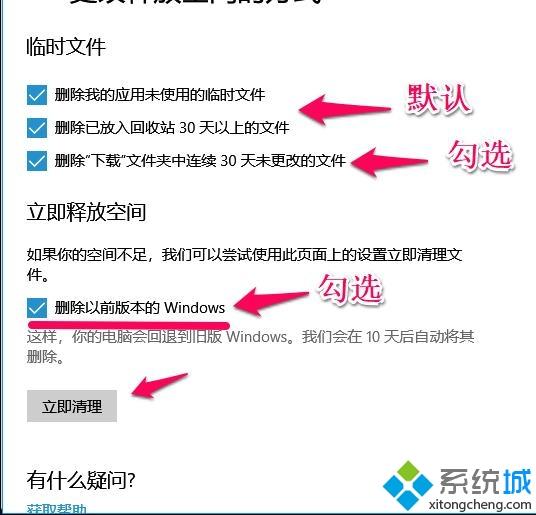
5、等待文件清理完成即可。
6、完成后再点击“立即清理”会提示“无法再释放更多磁盘空间”。
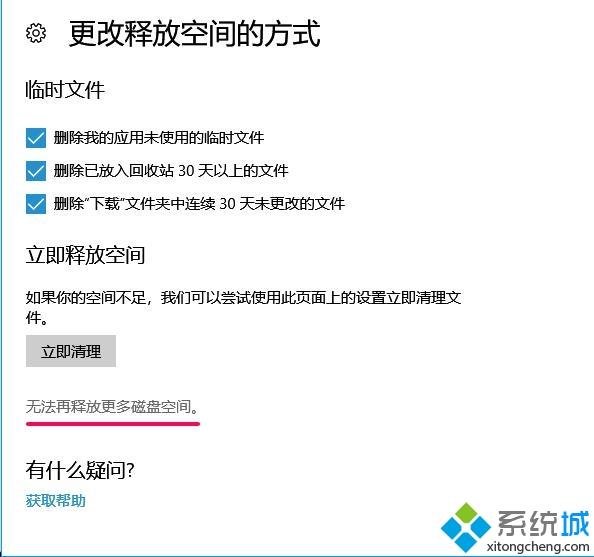
随着电脑使用久了,win10系统运行变得没那么快,遇到此问题大家要及时清理系统无用垃圾,希望本文教程能够帮助到大家!
我告诉你msdn版权声明:以上内容作者已申请原创保护,未经允许不得转载,侵权必究!授权事宜、对本内容有异议或投诉,敬请联系网站管理员,我们将尽快回复您,谢谢合作!










